发布时间:2025-03-19来源:互联网作者:新瑶
在日常使用笔记本电脑的过程中,遇到声音问题是常见的现象,尤其是在使用Windows 7系统的用户中更是如此。当我们的笔记本电脑突然没有声音时,很多人都会感到无所适从。本文将详细介绍如何在Windows 7系统中设置解决没有声音的问题。
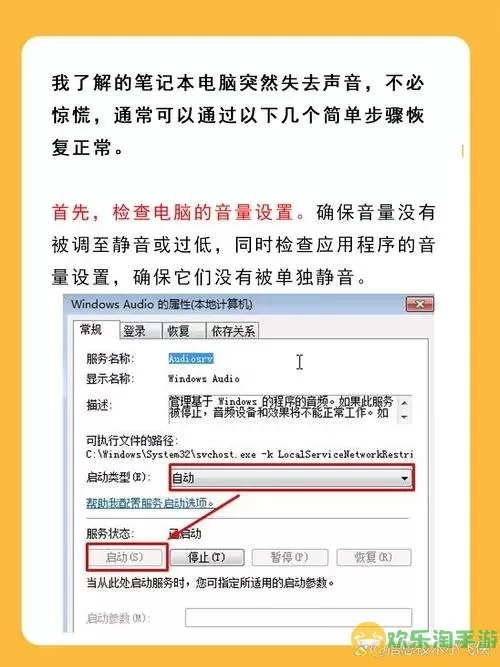
首先,我们需要检查音量设置。有时候,我们可能无意中将音量调低或者静音。在桌面的右下角,找到扬声器图标,右键点击该图标,选择“打开音量合成器”。在弹出的窗口中,检查各个应用程序的音量设置,并确保没有被设置为静音。
接下来,我们还需确认使用的音频设备是否正确选定。在右键点击扬声器图标后,选择“播放设备”。在弹出的窗口中,我们可以看到系统识别的所有音频设备。确保您正在使用的音频设备(如耳机或外放音箱)是默认设备。如果当前设备不是默认设备,可以右键点击它,并选择“设为默认设备”。
如果以上步骤没有解决问题,那么可能是声卡驱动程序出现了问题。首先,您可以通过“控制面板”进入“设备管理器”(可通过开始菜单搜索“设备管理器”找到)。在设备管理器中,找到“声音、视频和游戏控制器”。右键点击您的声卡设备,选择“更新驱动程序软件”。选择“自动搜索更新的驱动程序软件”,系统将会自动帮助您寻找并更新驱动程序。
有时,Windows音频服务出现故障会导致声音问题。我们可以手动重启它。按下“Windows + R”键,输入“services.msc”并回车。在服务列表中,找到“Windows Audio”服务,右键点击它,选择“重启”。同时,确保该服务的启动类型为“自动”。
如果经过以上尝试仍然没有解决问题,可以考虑恢复系统到早期的一个时间点,尤其是如果问题是在某个更新后出现的。此外,可以在设备管理器中卸载声卡驱动,然后重启电脑,系统将自动重新安装驱动。不过,该方法有时可能需要使用原始驱动程序安装盘或者在网上下载合适的驱动程序。
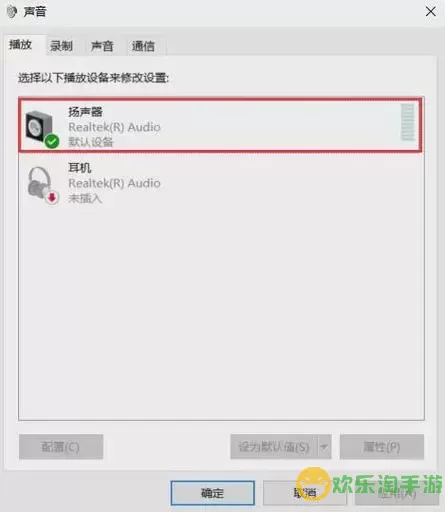
有时候,硬件问题也可能导致没有声音。例如,音量旋钮被调节到最低,或者耳机插口未插好。确保耳机、音箱、或其他外部设备工作正常。此外,重启计算机也是一个简单却常常有效的解决方法。
综上所述,笔记本电脑在使用Windows 7时遇到没有声音的问题,一般可以通过检查音量设置、音频设备、驱动程序、重启音频服务等方法进行解决。如果这些方法仍然无法解决问题,建议联系专业的维修人员进行检查。希望本文对您有所帮助,让您能尽快恢复电脑声音,享受美好的音频体验。

2024-03-14
魔兽三国塔防地图 魔兽三国塔防地图玩法攻略
巅峰极速gtr18 巅峰极速GTR18震撼发布
荣耀崛起农场 荣耀崛起庄园
古墓笔记和怀线 古墓笔记怀线探秘
猫和老鼠手游奥尼玛国服系列 猫和老鼠手游奥尼玛国服资讯
《脑洞大侦探》第2关中的隐藏物体在哪里
《COK列王的纷争》手游金矿采集指南
《英雄联盟手游》虎年限定皮肤介绍
剑与契约下架了么